Aide:Comment modifier une page : Différence entre versions
m (→Voir aussi : langue : es) |
|||
| Ligne 45 : | Ligne 45 : | ||
[[catégorie:Aide|Comment modifier]] | [[catégorie:Aide|Comment modifier]] | ||
[[en:Help:How to edit a page]] | [[en:Help:How to edit a page]] | ||
| + | [[es:Ayuda:Cómo se edita una página]] | ||
Version du 16 novembre 2010 à 16:28
{{Navigation Aide}}
Pratiquement toutes les pages de Ekopédia peuvent être directement modifiées par tous les visiteurs, même sans inscription préalable. Vous pouvez y ajouter du contenu, le corriger ou simplement le mettre en forme.
Voici les étapes à suivre :
Sommaire
Étape 1 : Accès à la page de modification
Pour modifier une page de Ekopédia, cliquez sur l'onglet modifier situé en haut de la page.
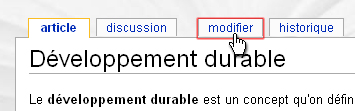
Étape 2 : Édition du texte
Tout le texte de la page s'affiche alors, bien que sous une forme assez différente, dans une zone d'édition où vous pouvez le modifier. Effectuez dans cette zone toutes les modifications désirées, corrigez les erreurs, ajoutez ou supprimez du texte, etc. Vous constaterez que chaque paragraphe est séparé du précédent par une ligne vide et que le texte contient des caractères spéciaux comme '', ''', [[, ]]. C'est la syntaxe ekopédia ; ne vous en préoccupez pas pour l'instant.
Étape 3 : Prévisualisation
Avant d'enregistrer vos modifications, prenez toujours bien soin d'observer le résultat qu'elles produisent sur l'apparence normale de la page : cliquez sur le bouton Prévisualisation situé sous la zone d'édition.
La page modifiée apparaît alors au-dessus de la zone d'édition, en mode prévisualisation. Vous pouvez alors retourner à la zone d'édition (qui se trouve maintenant tout en bas de la page) pour y effectuer de nouvelles modifications, puis cliquer de nouveau sur le bouton de prévisualisation, et cela autant de fois que vous le désirez, jusqu'à ce que les résultats obtenus vous conviennent.
Étape 4 : Sauvegarde (ou annulation)
Si vous changez d'idée en cours de route et choisissez de ne pas enregistrer vos modifications, cliquez sur le lien Annuler situé à droite des boutons Sauvegarder, Prévisualisation, etc.
Sinon, indiquez en quelques mots la teneur de vos modifications dans le champ Résumé situé sous la zone d'édition. Le cas échéant, cochez aussi la case Modification mineure.
Finalement, cliquez sur le bouton Sauvegarder.
Bravo ! Vous venez de contribuer à Ekopédia.
Notes
- Le Bac à sable est une page spécialement prévue pour s'entraîner librement.
- La mise en forme du texte (titres, listes, liens, styles de polices, etc.) utilise des caractères particuliers : c'est la syntaxe Ekopédia.
- Il peut arriver que quelqu'un d'autre édite la même page en même temps que vous. On appelle cela un conflit de versions. En ce cas, au moment de sauvegarder, un message vous indiquera la procédure à suivre pour concilier les modifications concurrentes. Afin d'éviter cela ajoutez le bandeau {{En cours}}, si vous approfondissez votre modification.
- Certaines pages affichent l'onglet voir le texte source au lieu de modifier. Ce sont des pages qui ont été bloquées pour une raison ou pour une autre et que vous n'êtes pas autorisé à modifier.
- Pour restituer une version antérieure d'une page, cliquez sur l'onglet historique, puis sur la date de la version que vous voulez restituer, puis sur l'onglet modifier et enfin sur le bouton Sauvegarder.
- Quand vous modifiez une page de discussion (et seulement dans ce cas), veuillez signer vos modifications en tapant quatre tildes. (~~~~).
- Retour au sommaire de l'aide.